Phân hệ Kế toán
Đã hoàn thành
-
Tổng quan
-
Hướng dẫn cơ bản
-
Tab Khách hàng
-
- Tham gia khóa học này để truy cập tài nguyên
- Quiz
-
- Tham gia khóa học này để truy cập tài nguyên
- Quiz
-
- Tham gia khóa học này để truy cập tài nguyên
- Quiz
-
- Tham gia khóa học này để truy cập tài nguyên
- Quiz
-
- Tham gia khóa học này để truy cập tài nguyên
- Quiz
-
-
Tab Kế toán
-
Tab Nhà cung cấp
-
Tab Báo cáo
-
Tab Cấu hình
Ngân sách
Ngân sách
Để tạo ngân sách mới trong hệ thống Vua Hệ Thống, bạn có thể thực hiện theo các bước chi tiết dưới đây:
1. Đăng nhập vào hệ thống
- Truy cập vào hệ thống Vua Hệ Thống bằng tài khoản của bạn.
- Chọn Phân hệ Kế Toán từ giao diện chính của hệ thống.
2. Truy cập vào phần Ngân sách
- Trong Phân hệ Kế Toán, tìm và chọn mục Ngân sách từ thanh điều hướng.
3. Tạo ngân sách mới
- Nhấn nút Tạo mới hoặc Thêm ngân sách ở góc trên bên phải màn hình.
4. Nhập thông tin ngân sách
Tại màn hình tạo ngân sách mới, bạn cần nhập các thông tin sau:
- Tên ngân sách: Đặt tên cho ngân sách để dễ nhận diện (ví dụ: "Ngân sách năm 2024" hoặc "Ngân sách dự án A").
- Người phụ trách: Nhập người phụ trách ngân sách.
- Giai đoạn: Chọn khoảng thời gian áp dụng ngân sách.
- Chi tiết Ngân sách:
- Dự thảo ngân sách: Nhập một dự thảo ngân sách, nếu muốn tạo mới một dự thảo, ấn Tạo và chỉnh sửa.
Màn hình Tạo Dự thảo ngân sách xuất hiện, bấm Thêm một dòng để thêm tài khoản (Ngân sách phải có ít nhất một tài khoản). Sau đó Lưu & Đóng để xác nhận thao tác.
- Tài khoản phân tích: Chọn tài khoản phân tích hoặc tạo mới một tài khoản phân tích.
Cửa sổ Tạo Tài khoản phân tích, tại đây nhập các trường thông tin cần thiết. Sau đó Lưu & Đóng để lưu lại thao tác.
- Ngày bắt đầu: Nhập ngày bắt đầu ngân sách.
- Ngày kết thúc: Nhập ngày kết thúc ngân sách.
- Giá trị theo kế hoạch: Số tiền bạn dự định kiếm được/chi tiêu. Ghi số tiền dương nếu đó là doanh thu và số tiền âm nếu đó là chi phí.
- Giá trị thực tế: Số tiền thực sự kiếm được/chi tiêu.
- Giá trị theo lý thuyết: Số tiền được cho là đã kiếm được/chi tiêu vào ngày này.
- Thành tựu/Đạt được: So sánh giữa số lượng thực tế và lý thuyết. Trường này cho bạn biết liệu bạn đang ở dưới mức hay vượt quá ngân sách.
Sau khi nhập đầy đủ các trường thông tin. Ấn Xác nhận
Ngân sách sẽ chuyển sang trạng thái Đã xác nhận
Ấn Phê duyệt để phê duyệt ngân sách.
Ngân sách đã được phê duyệt được chuyển sang trạng thái Đã xác nhận.
Ấn Hoàn tất để xác nhận hoàn tất Ngân sách. Hoặc Hủy Ngân sách để hủy ngân sách.
Lúc này trạng thái sẽ chuyển sang Hoàn tất hoặc Đã hủy (Nếu Hủy ngân sách).
Lúc này, giao diện Ngân sách trên Phân hệ Kế toán sẽ hiển thị danh sách Ngân sách vừa được tạo.
Để xóa Ngân sách, trên giao diện Ngân sách của Phân hệ Kế toán, tích chọn Ngân sách cần xóa, Ấn Tác vụ > Xóa
Cửa sổ xác nhận xóa ngân sách hiện ra. Bấm Xóa để xác nhận thao tác.
Ngân sách đã được xóa bỏ hoàn toàn.
Màn hình Ngân sách khi xem trên giao diện Kanban:
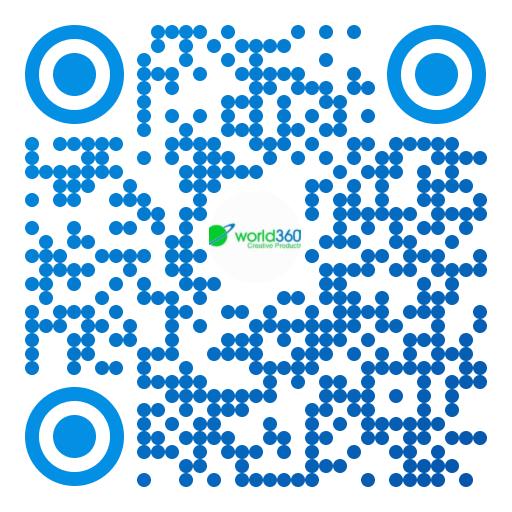 | 360 CORPORATION Tel: +84 836 360 360/+84 888 102 360 Email: [email protected] / [email protected] BNI CSJ Member / Member of BNI (Business Networks International) Thành viên ban đối ngoại Hội Doanh Nhân Trẻ Vũng Tàu [BR-VT] |
Hiện tại không có cảm nhận.